Page 1
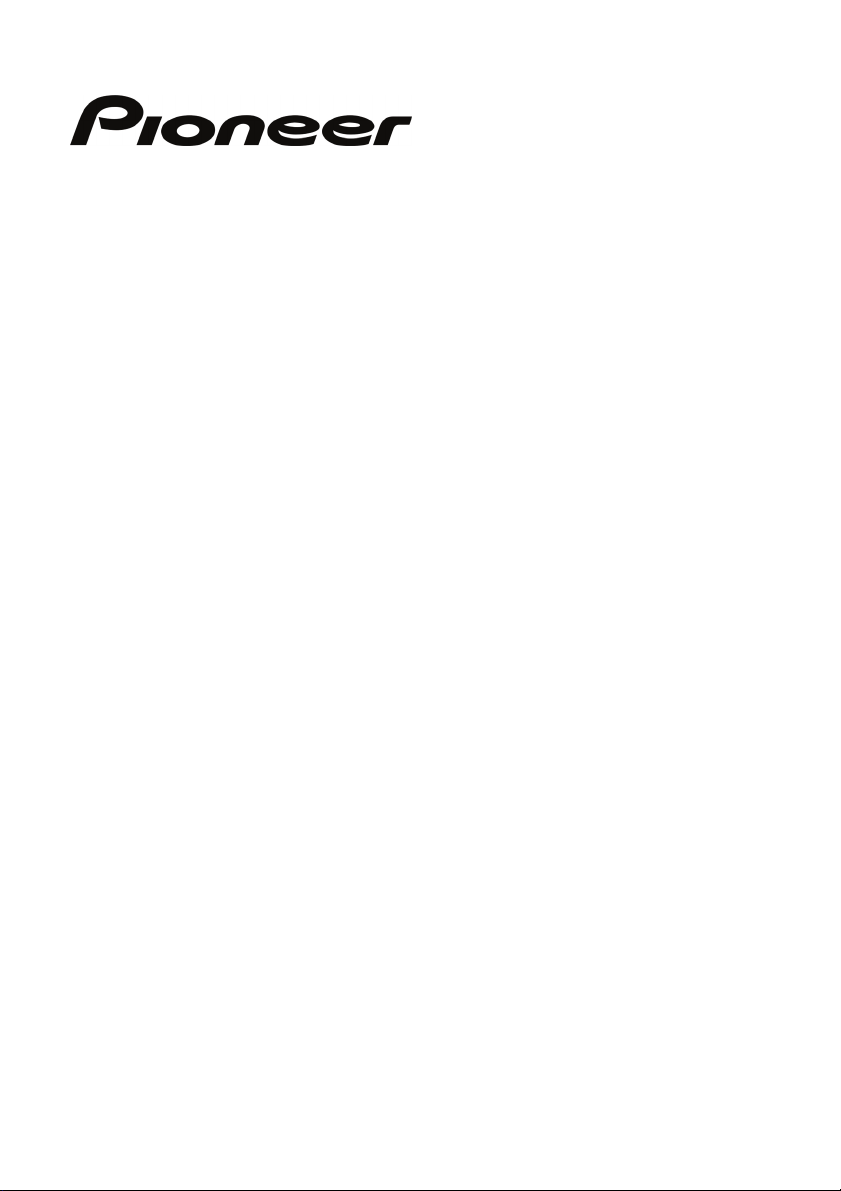
AVIC-S2
Veiledning for maskinvare
Page 2
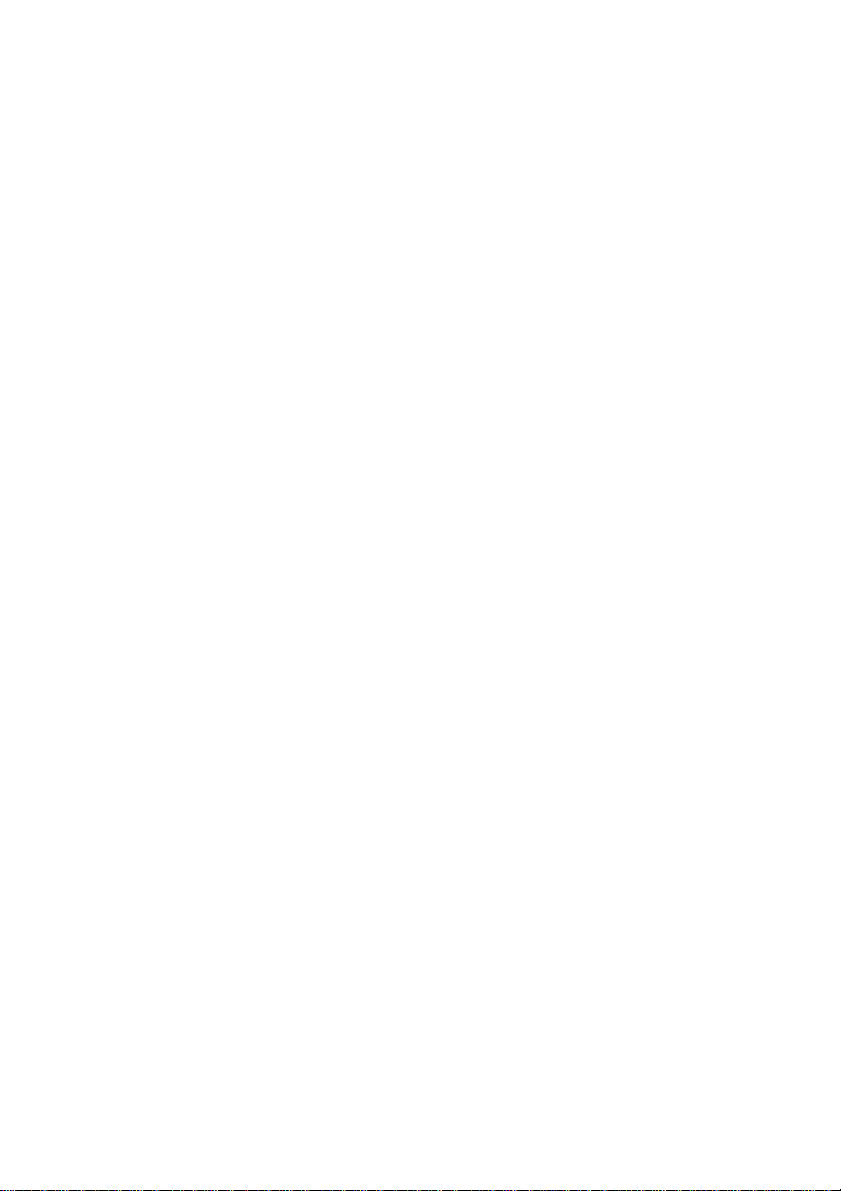
R00 (EW)
Varemerker
Bluetooth-navnet og logoen eies av Bluetooth SIG Inc. Alle andre merker og
produktnavn er varemerker eller registrerte varemerker tilhørende deres
respektive firmaer.
Merk
Informasjonen i dette dokumentet kan endres uten forvarsel.
Page 3
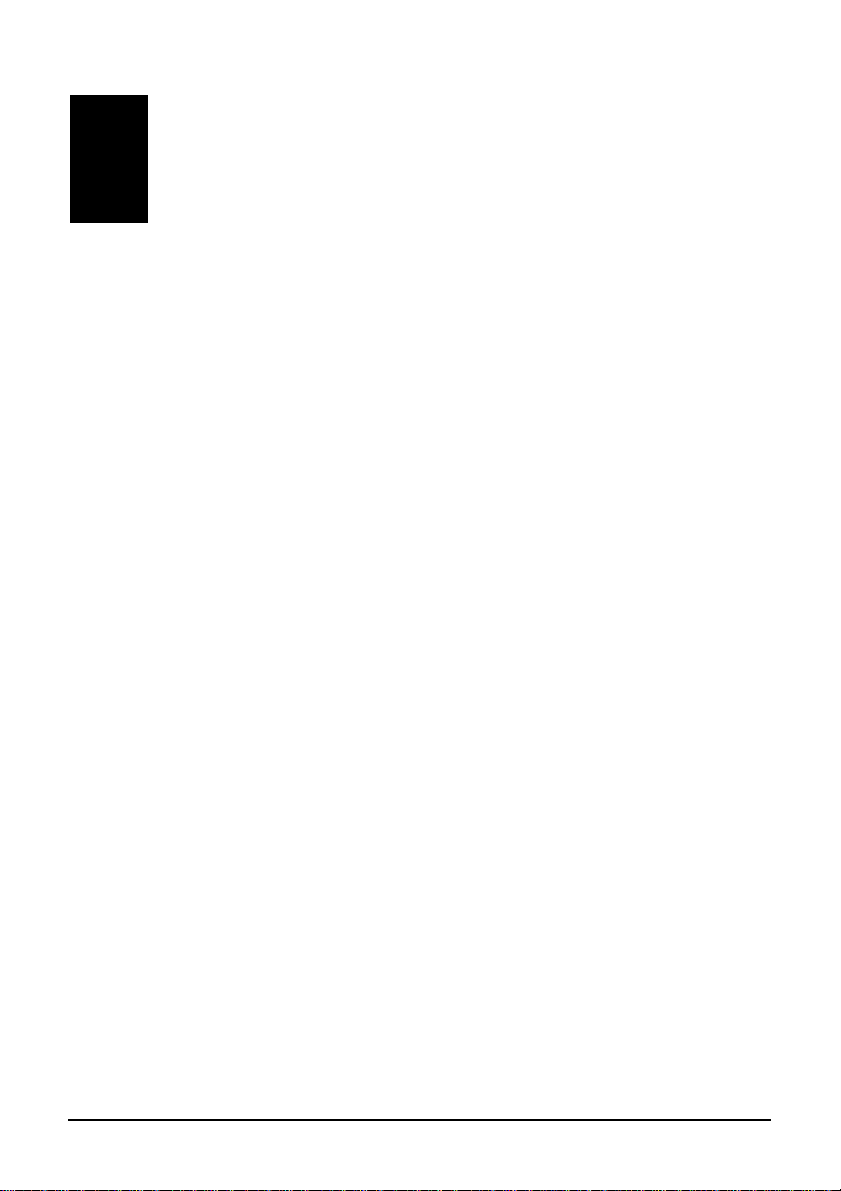
Innholdsfortegnelse
Merknad ................................................................................................iii
1 Slik kommer du i gang....................................................................1
1.1 Forstå funksjoner ved maskinvaren................................................... 1
Komponenter på forsiden .................................................................. 1
Komponenter på baksiden................................................................. 2
Komponenter på høyre side .............................................................. 3
Komponenter på toppen ....................................................................3
Komponenter på bunnen ................................................................... 4
1.2 Tilkobling av AC-strøm og lade opp batteriet .................................... 5
1.3 Oppsett for første gang...................................................................... 6
1.4 Skru enheten på og av ...................................................................... 7
1.5 Destination-meny............................................................................... 7
1.6 Navigere på skjermen........................................................................ 8
1.7 Bruke et SD-kort ................................................................................ 8
1.8 Feste og fjerne enheten..................................................................... 9
2 Lydavspiller ...................................................................................11
2.1 Starte og avslutte Lydavspiller......................................................... 11
2.2 Spille av MP3-filer............................................................................ 12
2.3 MP3 avspillingskontroller................................................................. 13
2.4 Bruke spillelisten..............................................................................14
Lagre "alle-sanger"-playliste............................................................ 14
COpprette en spilleliste ................................................................... 14
Åpne en spilleliste............................................................................ 15
2.5 Equalizer..........................................................................................16
3 Systemoppsett ..............................................................................17
3.1 Tarte og avslutte Systemoppsett..................................................... 17
3.2 Baklys ..............................................................................................18
3.3 Skjerm.............................................................................................. 19
3.4 Strøm ............................................................................................... 20
i
Page 4
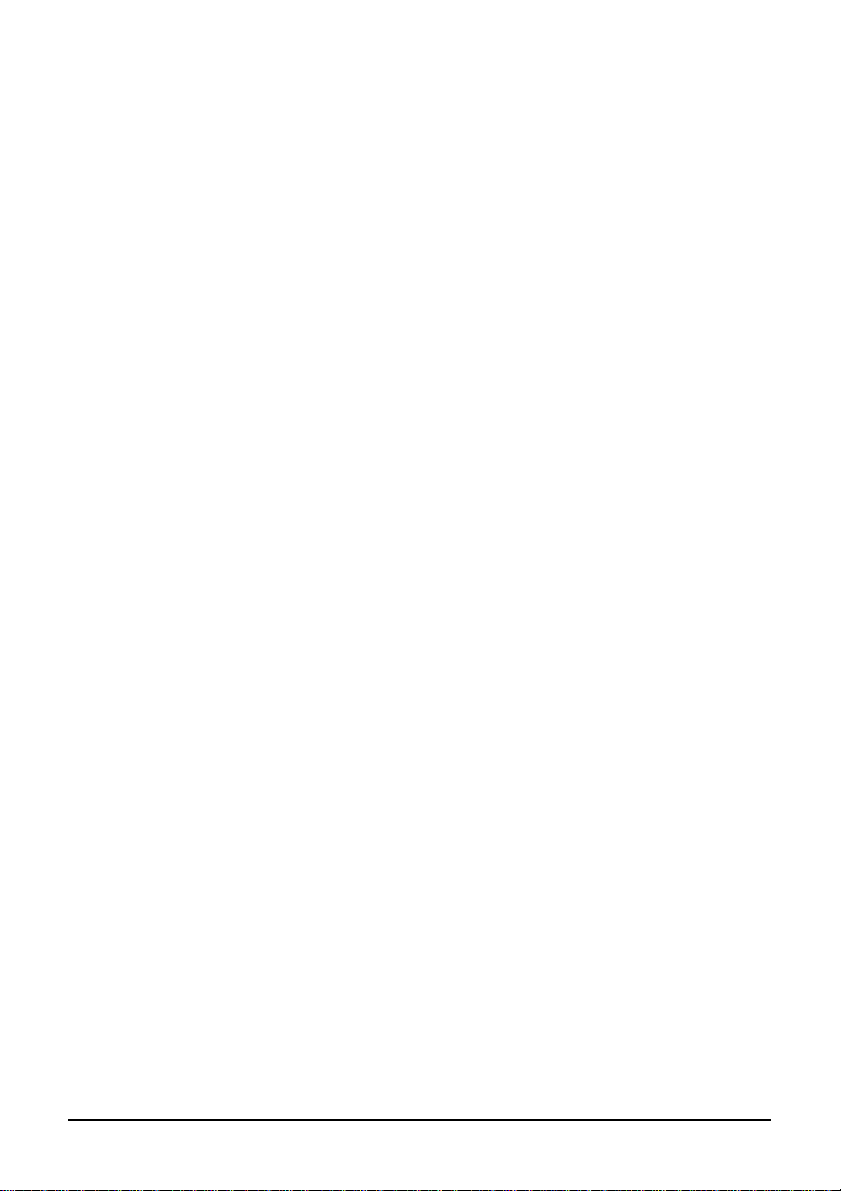
3.5 Dato og tid ....................................................................................... 21
3.6 Endre språk ..................................................................................... 23
4 Bluetooth HF-telefon.....................................................................25
4.1 Om Bluetooth HF-telefon................................................................. 25
4.2 Koble til en Bluetooth-mobiltelefon.................................................. 25
4.3 Starte Bluetooth Mobile Phone........................................................26
4.4 Opprette en samtale ........................................................................ 26
Tastatur............................................................................................ 27
Kontakter ......................................................................................... 27
Samtalehistorikk .............................................................................. 28
Ring på nytt...................................................................................... 29
4.5 Operasjoner under en samtale........................................................ 30
4.6 Motta en samtale ............................................................................. 31
4.7 Koble til en gruppert telefon............................................................. 32
4.8 Starte grupperingsmodus ................................................................ 33
4.9 Lukke Bluetooth HF-telefon ............................................................. 33
4.10 Avslutte Bluetooth-tilkoblingen ........................................................ 33
5 Problemløsning og vedlikehold...................................................35
5.1 Tilbakestille systemet....................................................................... 35
5.2 Problemløsning................................................................................36
Strømproblemer............................................................................... 36
Skjermproblemer ............................................................................. 37
Problemer med GPS ....................................................................... 37
5.3 Vedlikeholde enheten ...................................................................... 38
ii
Page 5
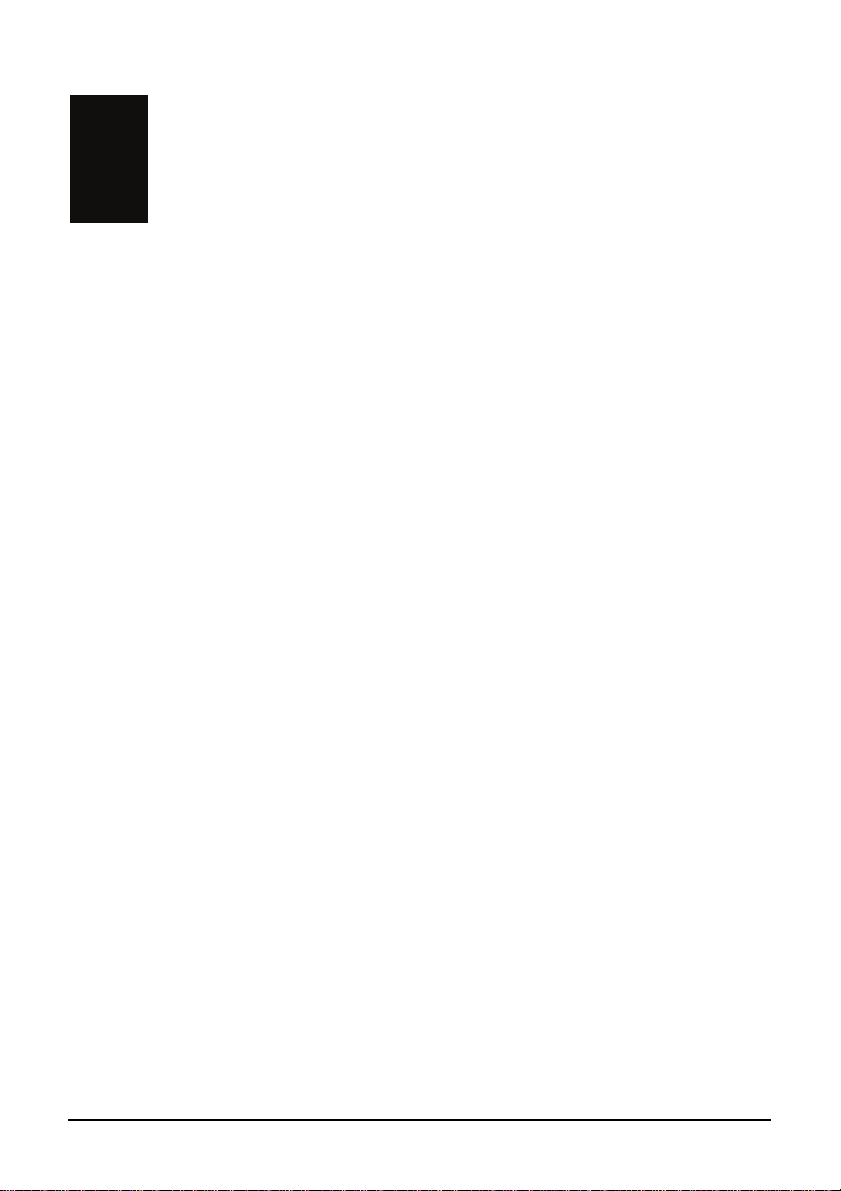
Merknad
z Les “Viktig informasjon for brukeren” (en separat veiledning) før du
benytter dette produktet, denne inneholder advarsler og annet viktig
informasjon du må følge.
z Denne manualen inneholder informasjon om maskinvare og Bluetooth®.
For informasjon om GPS-navigasjonsprogramvaren, se “Bruksveiledning”
.
iii
Page 6
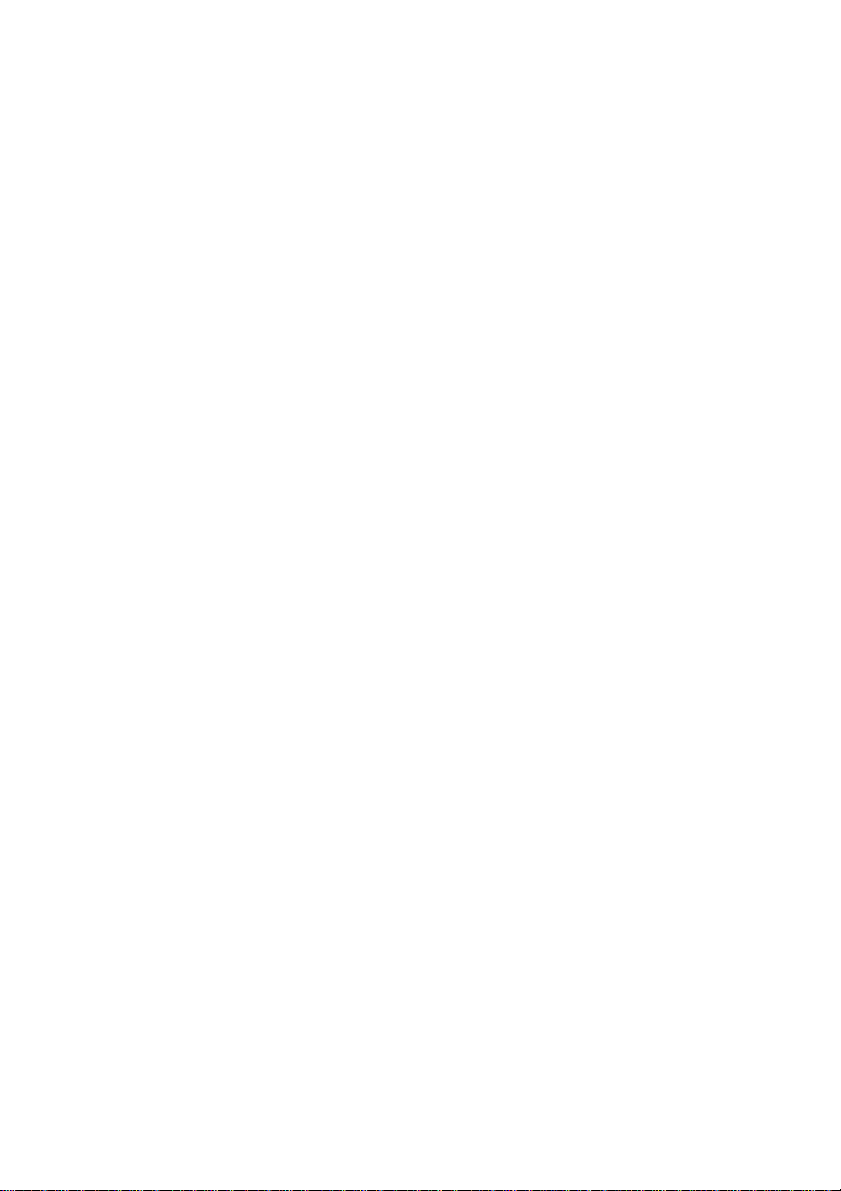
Page 7
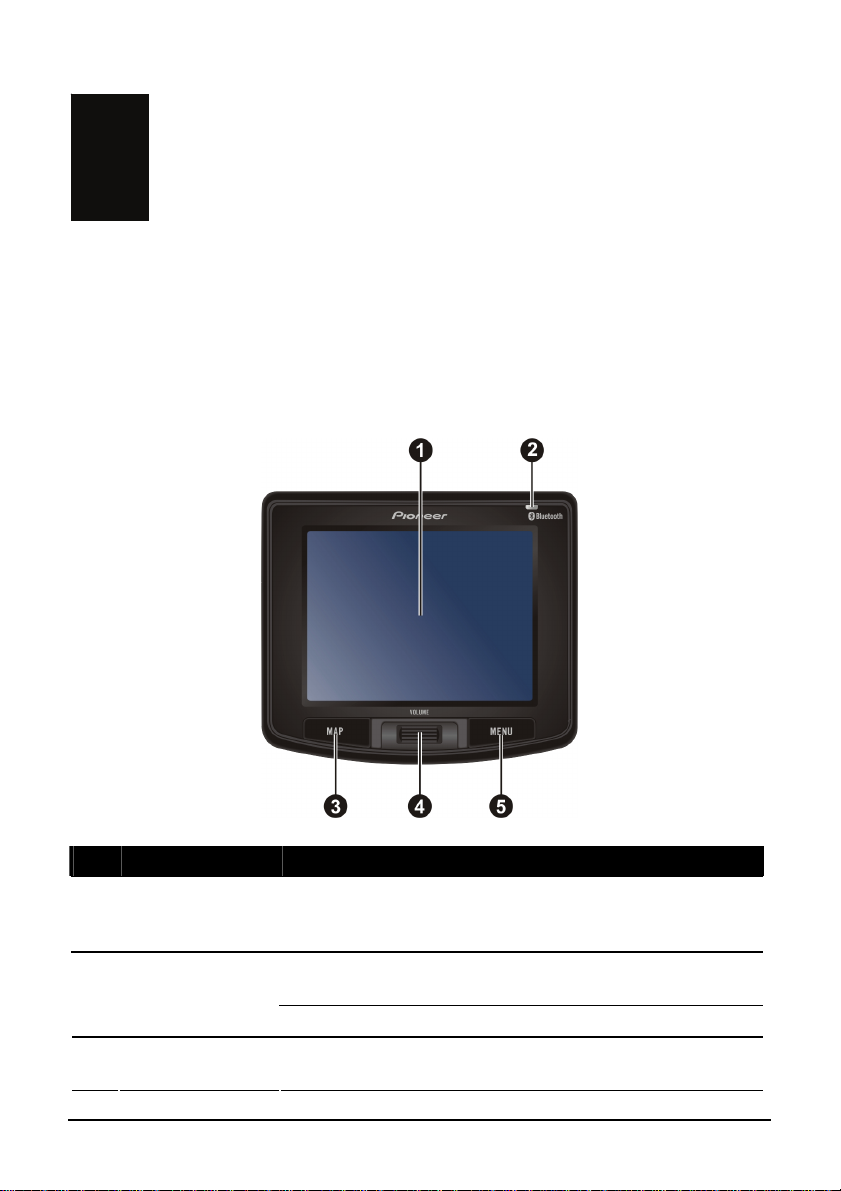
1 Slik kommer du i gang
1.1 Forstå funksjoner ved maskinvaren
Komponenter på forsiden
Ref Komponent Beskrivelse
Berøringsskjerm
n
Bluetooth-
o
indikator
Map-knapp
p
Viser utdataen på enheten. Trykk på skjermen med
fingertuppen d
informasjon.
Blinker blått for å angi
sammenkoblingsmodus.
Gløder blått når den kobles til en bluetooth mobiltelefon.
Trykk kort for
informasjon.
in for å velge menykommandoer eller angi
at bluetooth er i søke- og
å bytte mellom ruteinformasjon og detaljert
1
Page 8
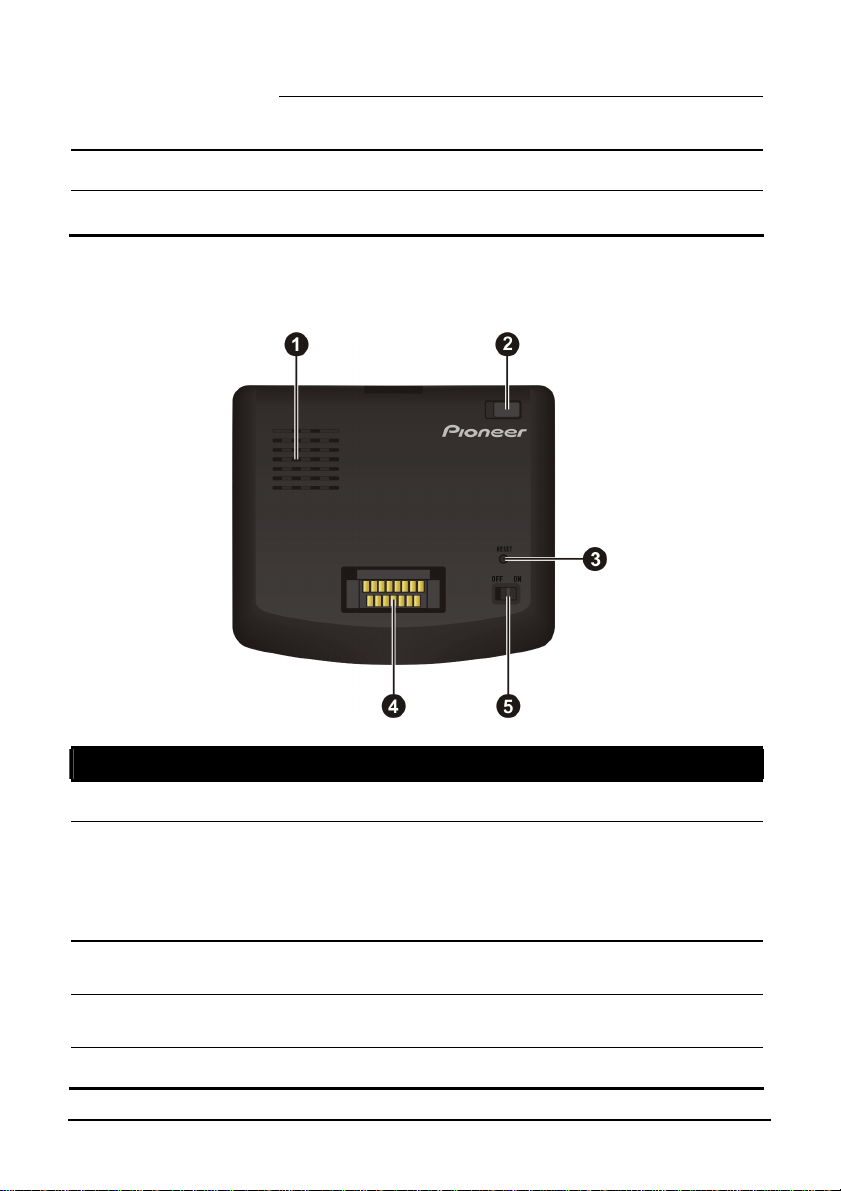
Trykk i 2 sekunder for å bytte mellom kartmodus og
cockpitmodus.
Rullehjul Justerer volumet ved å rotere hjulet.
q
Menu-knapp Åpner Hovedmeny ved å trykke lett på knappen.
r
Komponenter på baksiden
Ref Komponent Beskrivelse
Høyttaler For stemmevarsler, systemtoner og ringetone for håndsfri.
n
Ekstern Denne kontakten (under gummidekslet) tillater bruk av en
o
GPS-antenne
Tilbake
p
knapp
TMC bilga
q
tilkobling
ON/OFF-bryter Avbryter for hovedstrøm/batteri
r
still-
ffel or å motta TMC
ekstern GPS-antenne, som kan plasseres på toppen av bilen
for bedre signal i områder hvor det er et dårlig signalmottak
Kontakt Pioneer Support fo
produkter fra tredjeparter.
Starter enheten på nytt (soft reset)
Forbinder den valgfrie TMC bilgaffel f
(Traffic Message Channel) inform
r anbefalinger om tilgjengelig
asjon.
2
.
Page 9
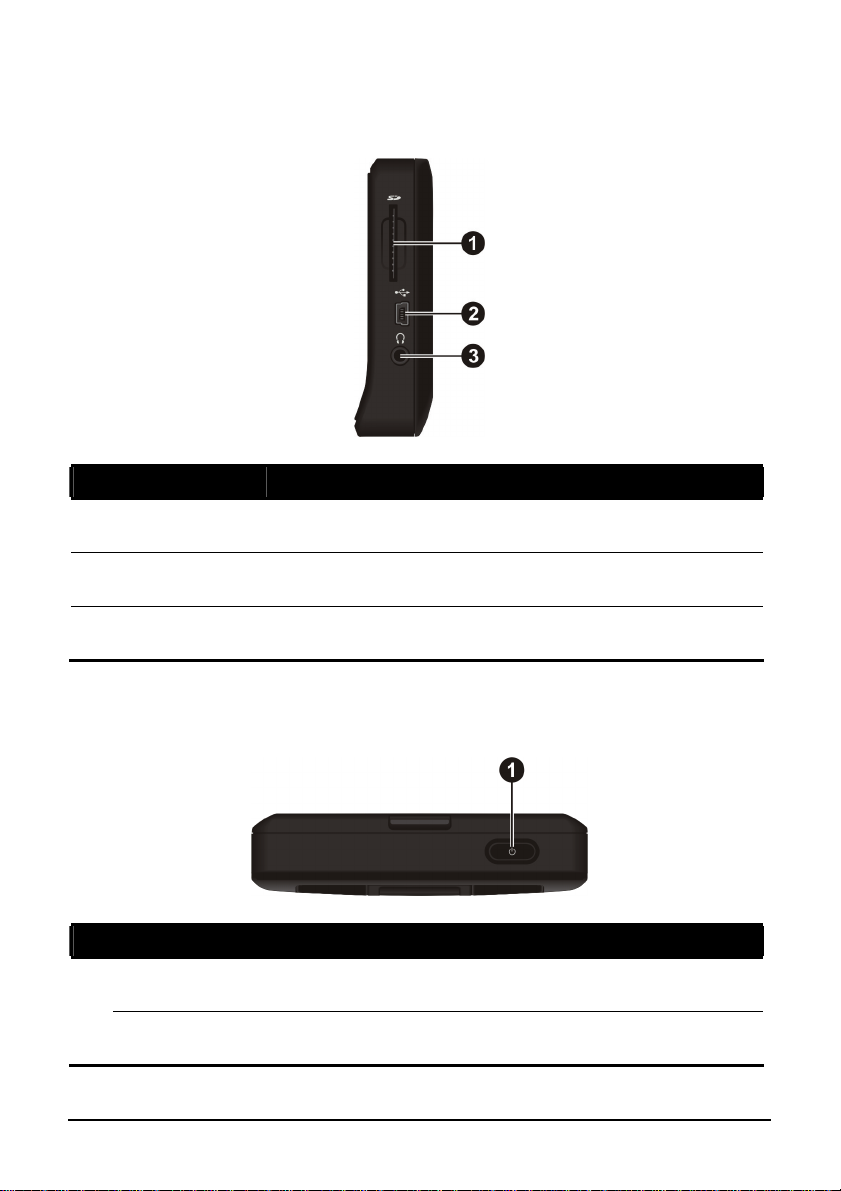
Komponenter på høyre side
Ref Komponent Beskrivelse
SD-kortplass
n
Mini-USB
o
kontakt
Kontakt til
p
hodetelefon
Kan brukes for et SD-kort (Secure Digital) fo
oppdateringer av kart og programvare.
Kobles til AC-adapteren eller USB-kabelen.
Tilkobling av et par stereo hodetelefoner.
r fremtidige
Komponenter på toppen
Ref Komponent Beskrivelse
Av/på-knapp
n
Strøm-indikator
Skru enheten på og av med å holde knappen inne i minst 2
sekunder.
Gløder skarp gult for å indikere at batteriet lader, og blir
grønn når batteriet er fullstendig ladet opp.
3
Page 10
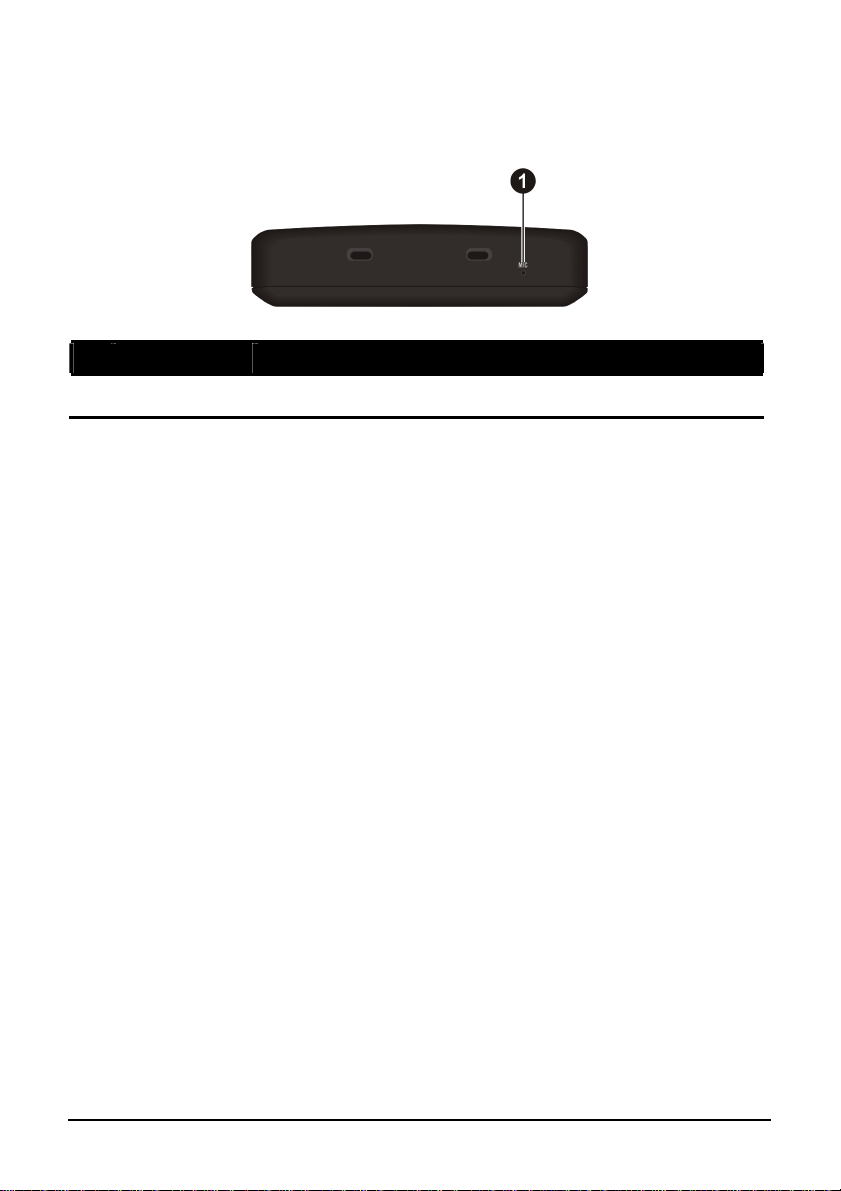
Komponenter på bunnen
Ref Komponent Beskrivelse
Mikrofon For håndsfri ringing med Bluetooth.
n
4
Page 11

1.2 Tilkobling av AC-strøm og lade opp batteriet
Det anbefales at du fullstendig lader enheten før du bruker den for første gang.
1. Koble AC-adapteren til mini-USB-kontakten på enheten.
2. Koble en ende av strømkabelen til AC-adapter og den andre enden til en
stikkontakt.
Indikatorlyset for laderen vil nå lyse gult som viser at ladning pågår. Ikke koble
enheten din fra AC-strømmen før batteriet er ferdig oppladet. Strømlysdioden
vil bli grønn. Dette vil ta et par timer.
ADVARSEL: For optimal yteevne for litium batteriet, legg merke til følgende:
z Ikke lad opp batteriet hvor temperaturen er for høy (f.eks. i direkte sollys).
z Til forskjell fra andre oppladbare batterier trenger litiumbatterier ikke å lades ut helt før
oppladning.
z Dersom du ikke vil bruke produktet for en lang periode, sørg for at du lader
batteriet minst en gang annenhver uke. Overladning av batteriet kan påvirke
ladningens yteevne.
5
Page 12

1.3 Oppsett for første gang
1. Skyv ON/OFF-bryteren til ON-posisjonen.
2. “Bytt språk” skjermen vises. Trykk på venstre/høyre pilknappen for å velge
det språket du vil bruke. Trykk på
3. “Dato og tid” skjermen vises. Bruk pilknappene til å angi korrekt tidssone,
dato og tid. Trykk deretter på
4. Hovedmeny vises.
knappen.
.
6
Page 13

1.4 Skru enheten på og av
Trykk og hold strømknappen inne i minst 2 sekunder for å skru enheten på og
av.
Når du trykker på strømknappen for å skru av enheten, går enheten inn i
hvilemodus og systemet slår seg av. Straks du skrur på systemet igjen
gjenopptas det fra samme veiledning eller menyskjerm du skrudde den av med.
1.5 Destination-meny
Hovedmeny -skjermen er startpunktet for mange oppgaver. Trykk på en knapp
for å starte en oppgave eller åpne en annen meny.
Du kan trykke på Meny knappen på enheten for å gå til Hovedmeny.
Navn på
tasten
Navigering Starter navigasjonsprogramvaren.
Lydavspiller Spiller av MP3 musikk. Kapittel 2
Beskrivelse Se også
Se ”Brukerveilednin
gen” som fulgte med
programvaren.
7
Page 14
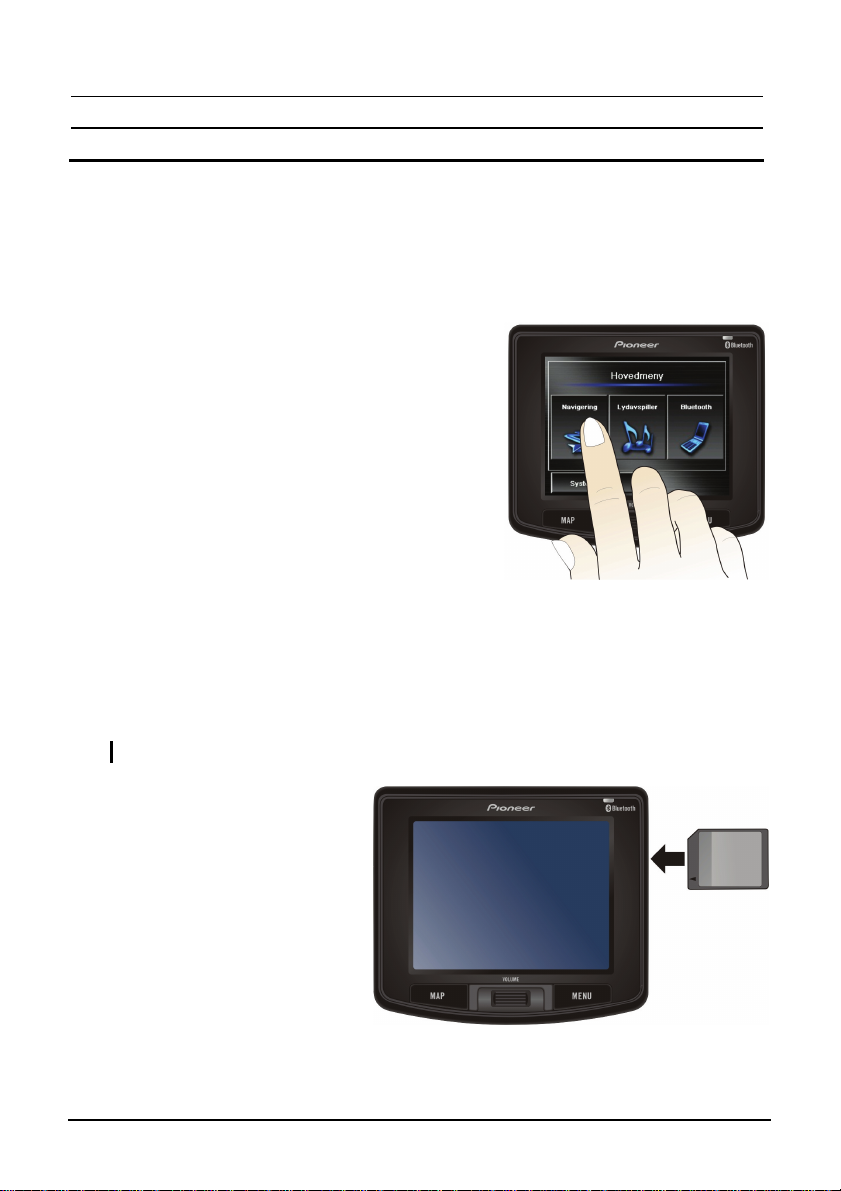
Systemoppsett Tilpasser systeminnstillingene. Kapittel 3
Bluetooth Starter bluetooth HF telefonprogrammet. Kapittel 4
1.6 Navigere på skjermen
Bruk fingeren din for å trykke på skjermen og navigere og velge objekter på
skjermen. Følgende handlinger er mulige via berøringsskjermen:
z Trykk
Trykk en gang på skjermen med
skrivespissen for å åpne elementer og
velge alternativer.
z Dra
Hold fingeren din på skjermen og dra
opp/ned/venstre/høyre eller på tvers av
skjermen.
z Trykk og hold
Trykk og hold fingeren din til en handling
er fullført, eller et resultat eller en meny
vises.
1.7 Bruke et SD-kort
MERK: Påse at ingen fremmede objekter kommer inn i kortplassen.
I apparatet finnes en
SD-åpning hvor du kan sette et
"Secure Digital" lagringskort
som brukes til kartdata, lagring
av MP3-filer på SK-kortet, og
fremtidige
programvareoppdateringer. For
å bruke et SD-kort, sett det inn i
kortplassen, med
kontaktpunktet inn i
kortplassen og etiketten imot
toppen av enheten.
8
Page 15

For å fjerne kortet, sjekk først at ingen applikasjoner bruker kortet, dytt så
toppkanten av kortet lett inn for å løse det ut, og trekk kortet så ut av kortplassen.
1.8 Feste og fjerne enheten
For å montere enheten til holderen og braketten, sett enheten inn i holderen med
bunnen først og trykk deretter på toppen, nær Pioneer-logoet. Enheten låses i
holderen.
Trykk ned på håndtaket på toppen av holderen for å løse ut og fjerne enheten.
For å unngå skade må du holde enheten mens du fjerner den.
9
Page 16

Page 17

2 Lydavspiller
2.1 Starte og avslutte Lydavspiller
Du
får følgende funksjoner:
z
Avspilling av MP3-filer
Grunnleggend
z
spol tilbake.
z ng av en sang,
Avspilling inkluderer vanlig avspilling, repetering, repeteri
sampling avspilling, normal sekvens og vilkårlig sekvens.
z
11 forhåndsinnstilte lydprofiler for equalizer.
Støtte for spilleliste
z
z Avspilling i bakgrunnen
e avspillingskontroller som spill, pause, stopp, spol frem og
Pek på
Kontrollpanelet vis
kontrollknappene.
Lydavspiller-knappen på Hovedmeny-skjermen for å starte programmet.
es på skjermen hvor du kan enkelt kontrollere spilleren via
Æ
11
Page 18

For å avslutte programmet trykker du .
2.2 Spille av MP3-filer
1. Sett inn minnekortet med MP3-filer i enheten.
2. Pek på
programmet.
3. MP3-spilleren leter etter alle MP3-filer på minnekortet. Når MP3-filene er
funnet legges de til spillelisten.
4. For å start avspillingen, trykk . For å kontrollere avspillingen, bruk
kontrollene som beskrevet under.
Du kan gå ut av Lydavspilleren under avspilling. Avspillingen vil fortsette. For
å stanse musikken, gå tilbake til Lydavspilleren og trykk
Lydavspiller-knappen på Hovedmeny-skjermen for å starte
MERK: Du kan opprette din egen spilleliste. (Se avsnitt 2,4 for mer informasjon.)
.
12
Page 19

2.3 Avspillingskontroller
Styringstast Navn Beskrivelse
Play/Pause Spille av eller sett på pause
/
Stop Stopp avspillingen
/
Previous/
Next
Exit Lukk vinduet og gå tilbake til Hjem-skjermen.
Play List
Equalizer
Playback
Mode
Spille av forrige eller neste fil.
Åpne spillelisten (Se seksjon 2,4 for mer
informasjon.)
Åpne equalizer-panelet.
(Se seksjon 2,5 for mer informasjon.)
Bla gjennom følgende moduser:
Gjenta avspilling for alle filer i sekvens.
Help
Gjenta avspilling for alle filer i vilkårlig
rekkefølge.
Sampling avspilling i sekvens.
Sampling avspilling i vilkårlig rekkefølge.
Enkel avspilling for ønsket valg.
Gjentar avspilling for ønsket valg.
Introduserer funksjonen og operasjonen til hver
knapp. Når du er i hjelpeskjermen kan du klikke på
en knapp for å se beskrivelsen til den valgte
funksjon nederst på skjermen.
13
Page 20

2.4 Bruke spillelisten
Å
Lagre "alle-sanger"-playliste
Som standard, vil programmet automatisk laste inn alle MP3-filer i spillelisten.
Du kan lagre den inneværende playlisten ved å klikke på
.
COpprette en spilleliste
Du kan opprette din egen spilleliste.
1. Etter du har startet MP3, trykk i kontrollpanelet for å åpne
spillelisteskjermen. Skjermen viser gjeldende spilleliste.
Legg til sang.
Fjern gjeldende sang fra
spillelisten.
Fjern alle sanger fra
spillelisten.
Lagre spillelisten.
pne listen over spillelister.
Tilbake
2. For å legge en sang til i spillelisten, trykk
. Velg mappen som
inneholder sangene dine.
3. Et skjermbilde vises med alle lydfiler. Trykk på de(n) sangen(e) du ønsker å
legge til og trykk
.
14
Page 21

Tilbake
p
Å
Legg valgte sang(er) til i
spillelisten.
Legge alle sanger til i
s
illelisten.
4. For å lagre spillelisten, trykk
.
5. For å gå tilbake til kontrollpanelet, trykk
Åpne en spilleliste
For å åpne en av spillelistene du har opprettet:
1. Etter du har startet MP3, trykk
2. Trykk
for å vise alle spillelistene du har opprettet.
3. Velg spillelisten du ønsker å åpne, og trykk
Slett valgte
spilleliste.
i kontrollpanelet.
Slett alle spillelister.
.
.
Tilbake
pne valgte spilleliste.
15
Page 22

4. For å gå tilbake til kontrollpanelet, trykk .
2.5 Equalizer
Dette programmet leveres med 11 forhåndsinnstilte lydprofiler. Åpne for
å åpne equalizer-panelet.
Trykk eller for å bla igjennom tilgjengelige alternativer: Default,
Rock, Pop, Jazz, Classic, Dance, Heavy, Disco, Soft, 3D, og Hall.
Trykk
avbryte og gå tilbake til kontrollpanelet.
For å velge profilen Standard, trykk .
for å lagre og gå tilbake til kontrollpanelet. Trykk
16
for å
Page 23

3 Systemoppsett
3.1 Tarte og avslutte Systemoppsett
Du kan tilpasse systeminnstillinger som klarhet på baklyset, volum og språk.
Straks du endrer in nstillingene vil de nye innstillingene tas i bruk helt til du
endrer de på nytt.
Klikk på
vises som under.
For å avslutte Settings, trykk
Følgende kapitler beskriver ulike knapper og deres funksjoner.
Systemop
psett-knappen i hovedmenyen. Systeeminstelling-menyen
Æ
.
17
Page 24

3.2 Baklys
1. Klikk på Systemoppsett-knappen i hovedmenyen.
2. Trykk på
3. Beveg kulen langs linjen for å justere klarheten på baklyset. For å gjøre
baklyset mørkere, flytt kulen til venstre. For å gjøre baklyset lysere, flytt
kulen til høyre.
Baklys-knappen.
4. Trykk
18
for å lagre endringene.
Page 25

3.3 Skjerm
Du kan justere berørelsesskjermen dersom den ikke svarer når du trykker på
den.
1. Klikk på
2. Trykk på
3. Trykk
Systemoppsett-knappen i hovedmenyen.
Skjerm-knappen.
for å starte justeringen.
4. Trykk og hold midten av målet.
19
Page 26

5. Når målet flytter seg til en annen posisjon, trykk og hold midten av det nye
målet. Gjenta hver gang for å fullføre justeringen.
6. Når du er ferdig, trykk
.
3.4 Strøm
For å sjekke gjenværende strømnivå på batteriet og/eller sette opp
strømsparingsfunksjonen:
1. Klikk på
2. Trykk på
3. Skjermen viser gjenværende strøm på batteriet.
Du kan sette en timer for å slå av apparatet automatisk når det kjøres på
batterier og går på tomgang i en bestemt tidsperiode. Alternativene er Aldri,
30 minutter, 20 minutter, og 10 minutter.
Systemoppsett-knappen i hovedmenyen.
Strøm-knappen.
20
Page 27

4. Trykk
for å lagre endringene.
3.5 Dato og tid
1. Klikk på Systemoppsett-knappen i hovedmenyen.
2. Trykk på
3. For å endre tidssonen, trykk på venstre/høyre pil i elementet “Tidssone”.
Dato og tid-knappen.
21
Page 28

4. For å endre datoen, trykk på venstre/høyre pil i elementet “Dato”. En
kalender vises. Trykk på venstre pil i kalenderen for å gå til en tidligere
måned og år, eller høyre pil for en senere måned og år. Du kan også trykke
på måneden eller året på toppen av kalenderen for å endre måneden eller
året direkte.
Når kalenderen viser gjeldende måned, trykk på datoen i kalenderen.
5. For å sette tiden, klikk først på time, minutt eller sekund i elementet “Tid”
og trykk deretter på opp-pilen for å øke eller ned-pilen for å senke verdien.
6. Trykk
22
for å lagre endringene.
Page 29

3.6 Endre språk
1. Klikk på Systemoppsett-knappen i hovedmenyen.
2. Trykk på
3. Trykk på venstre/høyre pilknappen for å velge det språket du vil bruke.
Språk-knappen.
4. Trykk
for å lagre endringene.
23
Page 30

Page 31

4 Bluetooth HF-telefon
4.1 Om Bluetooth HF-telefon
Enheten din kan fungere som en håndsfri-telefon (HF) for en
Bluetooth-mobiltelefon. Etter du har opprettet Bluetooth-tilkoblingen kan du
trykke på enheten din for å opprette og motta telefonsamtaler i stedet for å ta
mobiltelefo
samtalen.
nen, og du kan bruke innebygde høyttalere og mikrofonen for
4.2 Koble til en Bluetooth-mobiltelefon
Koble til med en Bluetooth-mobiltelefon for første gang:
Start Bluetooth-søkeprosessen på mobiltelefone
1. n din. Du burde se “Pioneer
AVIC-S2” i enhetslisten etter søket er fullført.
å din mobiltelfon kan du velge “Pioneer AVIC-S2” for å lage forbindelsen
3. P .
opp
MERK: På noen mobiltelefoner må du muligens klikke og holde “Pioneer AVICvelge Set as Hands-free (Sett som Håndfri) fra popup-menyen for å aktivere
forbindelsen.
4. kelen 0000 for å koble til. Bruk standardnøk
5.
AVIC-S2 kan nå fungere som en håndsfri enhet for mobiltelefonen din.
S2” og
25
Page 32

4.3 Starte Bluetooth Mobile Phone
1. Pek på Bluetooth på Hovedmenyen.
2. Hovedskjermen for Bluetooth HF telefon vises. Statuslinjen på bunnen
viser navnet på mobiltelefonen som er koblet til.
4.4 Opprette en samtale
Etter gruppering med mobiltelefonen kan du opprette en samtale med bruk av
hvilken som helst av de fire knappene (
Samtalehistorikk, and Ring på nytt) på hovedskjermen i Bluetooth
HF telefon .
26
Tastatur,
Kontakter,
Page 33

Tastatur
A
Trykk på Tastatur knappen på Bluetooth HF telefon -skjermen og du
kan trykke inn telefonnummeret. Etter du har tastet inn telefonnummeret, trykk
for å opprette samtale.
Tilbake
Tilbake-tast
Kontakter
nropslogg
Ring
MERK:
z For å slette forrige inntastet tall, trykk på Backspace-knappen.
z De to andre knappene lar deg bytte til Kontakter og
Samtalehistorikk.
Kontakter
Hvis mobiltelefonen din har bluetooth OPP (Object Push Profile), kan du
overføre kontaktinformasjon til AVIC-S2. Når du har sendt denne
informasjonen til AVIC-S2, er informasjonen tilgjengelig i kontaktseksjonen til
Bluetooth HF-telefonen.
MERK: Ikke alle telefoner eller mobiloperatører kan sende kontaktinformasjon til AVIC-S2.
Se bruksanvisningen til din mobiltelefon for mer informasjon.
Trykk på Kontakter-knappen i Bluetooth HF telefon -skjermen for å
ringe en kontakt.
27
Page 34

Indeks
Tilbake
Slett den valgte
kontakten.
Ring det valgte
nummeret
Når du trykker på ønsket kontakt vises telefonnummerlisten. Trykk på
telefonnummeret for å ringe og trykk
for å ringe det valgte
nummeret.
Samtalehistorikk
MERK: Bluetooth HF telefon kan ikke innhente tilgang til anropslogger på en tilkoblet
mobiltelefon. Det kan bare vise ringehistorien mens telefonen er koblet til AVIC-S2.
Trykk på Samtalehistorikk knappen på Bluetooth HF telefon
-hovedskjermen for å vise siste inngående, utgående eller ubesvarte anrop, med
informasjon om data, tid og varighet for hver samtale.
28
Page 35

Innkommende
A
Slett
Utgånede
Slett alle
Tapt
Ring
Trykk inn knappen (
Innkommende,
Utgånede, eller
Tapt) for å se en liste over 20 siste samtaler av valgte type.
Med et valgt element, kan du trykke på
nummeret eller
knappen for å slette elementet.
For å fjerne alle elementer i gjeldende liste, trykk
knappen for å ringe
.
Ring på nytt
Trykk på Ring på nytt knappen på Bluetooth HF telefon
-hovedskjermen for å ringe opp det siste nummeret du ringte eller ble oppringt
fra.
Demp
vbryt
29
Page 36

4.5 Operasjoner under en samtale
A
Mens du ringer er det tre funksjoner som er tilgengelig.
Bytt til
z Dersom du trenger å skrive inn andre nummer, slik som et internnummer,
trykk
mobiltelefon.
for å åpne tastaturet og taste inn tallene. Tastaturet vil lukkes når
Demp
vslutt
du trykker på knappen igjen, eller hvis du ikke har trykt inn noe for 5
sekunder.
z Trykk Demp for å dempe lyden din slik at den du ringer ikke kan høre
deg. For å avslutte dempingen, trykk på samme knapp igjen.
z Trykk på Ignorer knappen for å avslutte samtalen.
z Trykk på Overfør knappen for å overføre samtalen til mobiltelefonen
din. For å bytte tilbake til enheten din, trykk på samme knapp igjen.
30
Page 37

4.6 Motta en samtale
A
Når du har en samtale etter du har gruppert deg med mobiltelefonen, ringer
enheten og du vil du se “Innkommende samtaler”.
Demp Godta
vvis
For å godta samtalen, trykk
For å avvise samtalen, trykk
For å dempe ringetonen før du velger å motta eller avvise, trykk
Svar.
Ignorer.
Demp.
31
Page 38

4.7 Koble til en gruppert telefon
Straks du har opprettet en Bluetooth-tilkobling med en mobiltelefon, vil den
lagres i enheten din. Du kan også starte tilkoblingen fra enheten din.
1. Start Bluetooth HF telefon som beskrevet i avsnitt 2,2.
2. Trykk på
Koble til knappen i Bluetooth HF telefon
-hovedskjermen. Enheten din vil søke den sist grupperte mobiltelefonen for
en tilgjengelig tilkobling.
MERK:
z Sørg for at mobiltelefonen er i en ”registrerbar" modus.
z Du kan lagre opp til 8 sett grupperte mobiltelefoner. Dersom du legger til en 9. mobil vil
denne erstatte den eldste.
z Når du har tatt omstart (kaldstart) på apparatet kan det være at du ikke finner den siste
tilkoblede mobiltelefonen for en sammenkobling. Du må kanksje starte
sammenkoblingen igjen.
32
Page 39

4.8 Starte grupperingsmodus
Ved å trykke på Parrings-modus knappen på Bluetooth HF telefon
-hovedskjermen kan du manuelt sette enheten til Parrings-modus. Innen 60
sekunder kan du initiere grupperingsprosessen på mobiltelefonen for å finne
enheten din som en handsfri enhet.
4.9 Lukke Bluetooth HF-telefon
For å gjemme Bluetooth HF telefon -skjermen, trykk på knappen i
Bluetooth HF telefon -hovedskjermen. Bluetooth HF telefon kjører
fremdeles i bakgrunnen.
4.10 Avslutte Bluetooth-tilkoblingen
Når du skrur av enheten avsluttes tilkoblingen. Du kan også avslutte
tilkoblingen fra mobiltelefonen.
33
Page 40

Page 41

Problemløsning og
5 3 Problemløsning og vedlikehold
Dette kapittelet presenterer løsninger på vanlige problemer du k
deg også veiledninger for vedlikehold og pleie av enheten.
gir
MERK: Ders
assistanse.
vedlikehold
an støte på. Det
om du opplever et problem du ikke kan løse selv, kontakt forhandleren din for
5.1 Tilbakestille systemet
Av og til kan det hende du trenger å tilbakestille enheten. For eksempel, dersom
enheten ikke lengre svarer, med andre, den virker "frosen" eller "lås
Bruk en spiss gjenstand (unngå skarpe gjenstander) for å trykke
reset-knappen på apparatet. Dette kalles gjerne en "soft-reset".
Dersom enheten din fremdeles ikke svarer ette
følgende metode for å utføre en "hard-reset".
r en soft reset, kan du bruke
t".
på
1. Koble fra alle kabler, inkludert AC-adapteren.
35
Page 42

2. Skyv ON/OFF-bryteren til OFF-posisjonen.
3. Vent 1 minutt og skyv så bryteren til ON posisjon.
4. mgår nå første oppstart. (Se avsnitt 1.3 for ytterligere
Enheten gjenno
informasjon.)
5.2 Problemlø
sning
Strømproblemer
Strømmen kommer ikke på når batteriet brukes
z
Gjenværende batteristrøm er for lav for å kjøre enheten. Koble
AC-adapte
enheten.
36
ren til enheten og ekstern AC-strømforsyning. Skru deretter på
Page 43

Skjermproblemer
Skjermen er av
Dersom skjermen ikke s
varer selv når du trykker på strømknappen, prøv
følgende i gitt rekkefølge til problemet løses.
z il enheten og ekstern AC-strømforsyning.
Koble AC-adapteren t
z Tilbakestill sy
stemet. (Se seksjon 5,1 for mer informasjon.)
Skjermen svarer tregt
z Sørg for at enheten ikke er n
tilbakestill systemet.
Skj
ermen fryser
z Tilbakestill systemet. (Se
esten tom for strøm. Dersom problemet vedstår,
seksjon 5,1 for mer informasjon.)
Skjermen er vanskelig å lese
z Sørg for at baklyset på skjermen er på, og om nødvend
Hovedmeny, trykk
Systemoppsett Æ Baklys.
ig, juster klarheten. I
Problemer med GPS
Vur
der følgende når du ikke finner et tilgjengelig signal:
z antennen har en klar utsikt til himmelen.
Påse at GPS-
z ottak av GPS kan påvirkes av:
Merk, m
Dårlig vær
9
Ugjennomtrengelig hindringer (f.eks. tre og bygninger)
9
9 Andre trådløse enheter i bilen
9 Reflekterende bilvindu, fargelagte
og oppvarmede skjermer.
37
Page 44

5.3 Vedlikeholde enheten
God vedlikehold og pleie av enheten din vil sørge for problemfri operasjon og
sere risik
redu oen for skade.
z Hold enheten din vekk fra overdrevent fukt og ekstr
z Ikke utsett enheten din for direkte sollys eller sterkt ultrafiolett lys for lengre
eme temperaturer.
tidsperioder.
z
Ikke plasser noe på toppen av enheten, eller slipp elementer på toppen av
enheten.
z
Ikke slipp enheten eller utsett den for alvorlig støt.
z Ikke utsett enheten for plutselig og alvorlige temperaturendringer. Dette kan
forårsake oppbygning av fukt og damp inni enheten, som kan skade
enheten. Hvis enheten blir ut satt for fukt eller damp, la den tørke helt u
z Ikke plasser tunge objekter på toppen av enheten. Bruk medfølgende
t.
bæreveske når du transporterer enheten utenfor kjøretøyet.
z
Skjermoverflaten blir lett skrapet opp. Unngå berøring av overflaten med
skarpe objekter. Du kan bruke ikke-klebende generiske
skjermbeskytter
som er designet for bruk på bærbare enheter med LCD-skjermen for å
beskytte skjermen mot mindre riper.
z tfri klut
Rengjør aldri enheten din når strømmen står på. Bruk en myk, lin
fuktet med vann for å tørke av skjermen og utsiden av enheten.
Ikke bruk papirlommetørkler for å vaske av skjermen.
z
Ikke demonter, reparer eller gjør noen endringer til enheten. Demontering,
z
endring eller noen forsøk på reparasjon kan skade enheten og føre til
personskade eller skade på eiendom, og vil annullere garantien.
z Du må ikke oppbevare eller bære brennbare væsker, gasser eller eksplosive
materialer i samme rom som enheten, dens deler eller tilbehør.
38
Page 45

AVIC-S2
AVIC-S2_XZ_EW5_No
